
Inhoudsopgave:
- Auteur John Day [email protected].
- Public 2024-01-30 11:19.
- Laatst gewijzigd 2025-01-23 15:02.
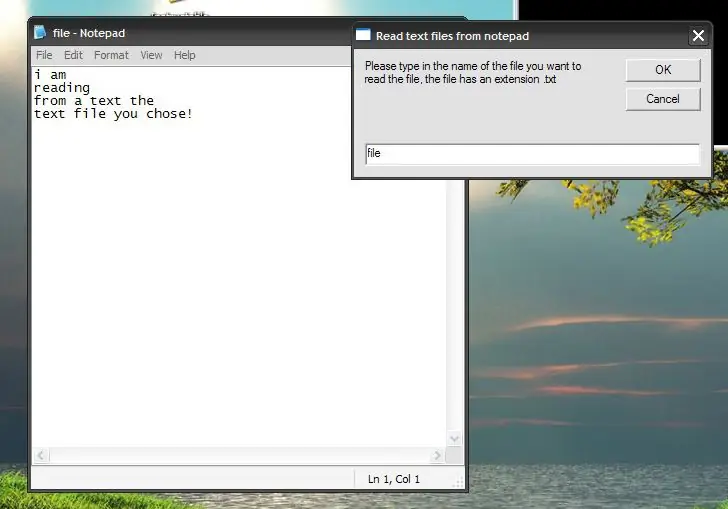
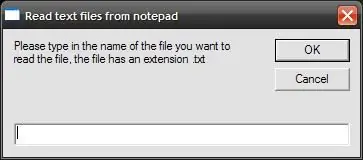
Hallo, ik ben deze instructable. Ik zal je leren hoe je Windows XP tekstbestanden op je pc kunt laten lezen via een eenvoudig VBscript!. Ik heb dit instructable gemaakt als reactie op een vraag van een eerdere instructable die ik heb gemaakt, namelijk om je Windows XP te laten praten!
Hoe dan ook, deze methode gebruikt de Windows SAPI om tekstbestanden te lezen die worden geopend via een VBscript dat het gekozen tekstbestand opent, de inhoud leest en er een variabele aan toewijst, aangezien deze variabele dan wordt gelezen (de inhoud wordt gelezen) door de vensters SAPI die wordt aangeroepen om de variabele te lezen Volg deze instructie op om een stapsgewijze zelfstudie te zien om deze coole en eenvoudige tekstlezer te maken! Opmerking: laat na het bekijken van deze instructable een opmerking achter over wat je ervan vindt en geef een beoordeling, ik hoor graag je opmerkingen! Heel erg bedankt, ik hoop dat je het leuk vindt en het nuttig vindt
Stap 1: Schrijf het script op…
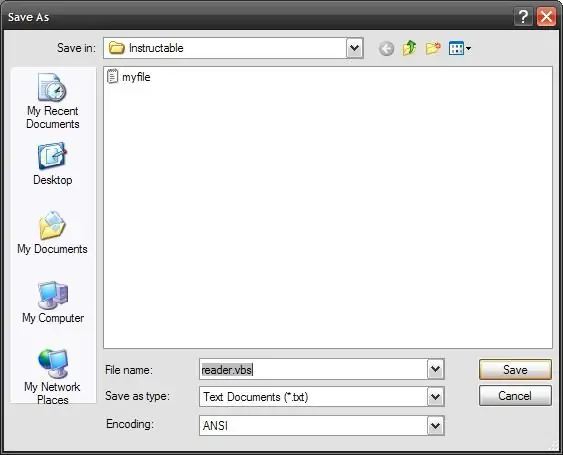
Allereerst moet je het programma schrijven (VBscript dat verantwoordelijk is voor al dat lezen). Open Kladblok en voer de volgende code in!:'Script geschreven door Ayman Farhat (SCRIPTmaster)'Met dit script kan uw pc de inhoud lezen van elk tekstbestand dat u kiest!Const ForReading = 1strText = InputBox("Voer alstublieft de naam in van het bestand dat u wilt lezen het bestand heeft de extensie.txt", "Lees tekstbestanden uit kladblok")Set objFSO = CreateObject("Scripting. FileSystemObject")Set objText = objFSO. OpenTextFile(strText + ".txt", ForReading)strText = objText. ReadAllobjText. CloseSet Sapi = Wscript. CreateObject("SAPI. SpVoice") Sapi.speak strTextWanneer u het script plaatst, slaat u uw werk op, wanneer u opslaat, schrijft u de naam van uw script gevolgd door.vbs-extensie zoals weergegeven in de onderstaande afbeelding
Stap 2: Maak het bestand dat u wilt lezen…
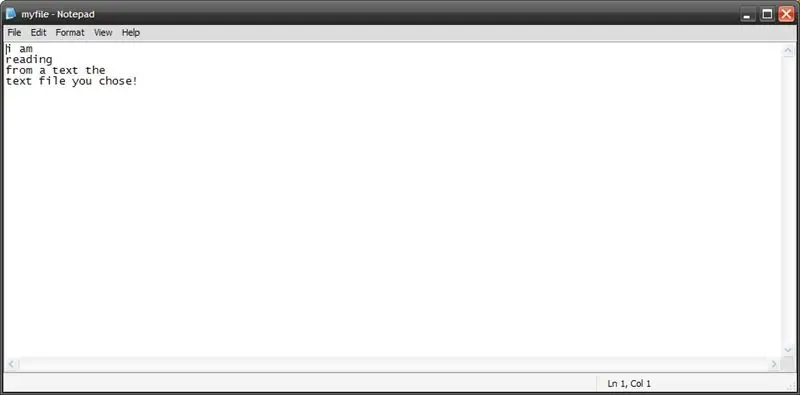
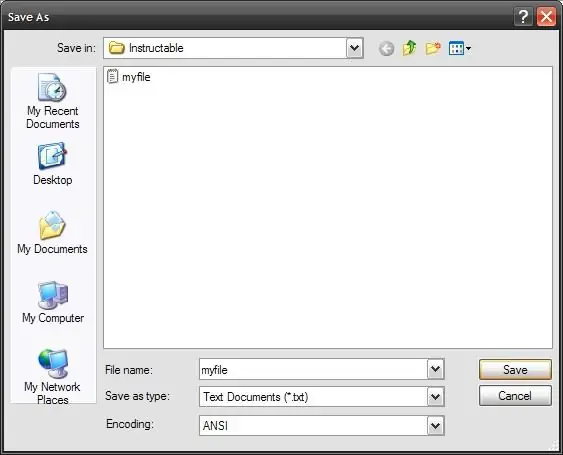
Nadat u uw script hebt opgeslagen, moet het worden uitgevoerd wanneer u het opstart en wordt u gevraagd de naam in te voeren van het bestand dat u wilt lezen.
Daarom moet u een tekstbestand maken met de informatie die u wilt lezen wanneer u het in kladblok typt. Open Kladblok, schrijf daar wat je wilt en sla het op met de standaardextensie die meestal.txt is, zoals hieronder wordt weergegeven.
Stap 3: Test je werk
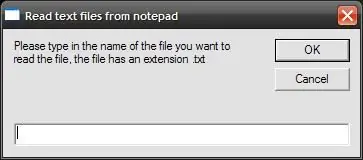
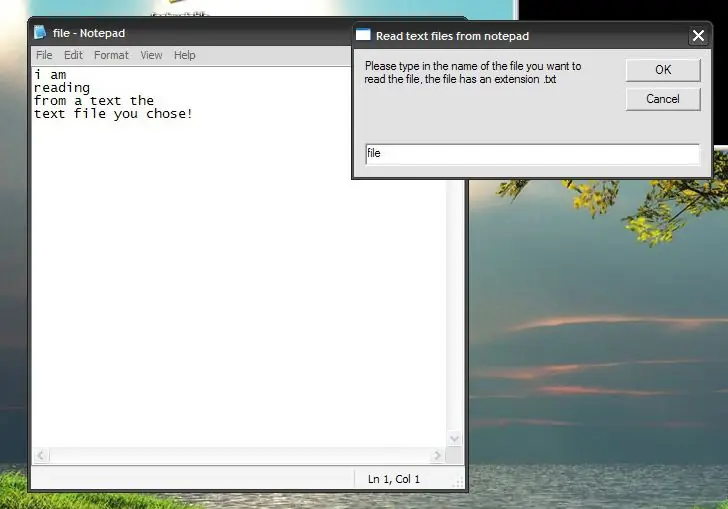
Nadat het bestand is opgeslagen en het script gereed is, kunt u nu de inhoud van het bestand lezen dat is opgeslagen terwijl u het opent en eraan werkt of dat het is gesloten (het maakt niet uit), maar het gaat erom dat de bestand dat u aan het lezen bent, moet worden opgeslagen in de map die het script bevat, bijvoorbeeld als uw bestand dat u wilt lezen in mijn documenten is opgeslagen, moet het script dat u gaat starten om het bestand te lezen ook worden opgeslagen in mijn documenten.
Nu kunt u het script uitvoeren en de inhoud van het bestand lezen, of het nu geopend of gesloten is, zoals weergegeven in de onderstaande afbeelding. Veel plezier! Ik hoop dat je dat nuttig vindt!
Aanbevolen:
Hoe Windows 7 eruit te laten zien als Windows 95: 7 stappen

Hoe Windows 7 eruit te laten zien als Windows 95: ik wil je laten zien hoe je Windows 7 eruit kunt laten zien als Windows 95 en ik heb een extra stap toegevoegd om het op Windows 98 te laten lijken en het is ook voor mensen die hun Windows 7 willen maken eruit zien als Windows 98. Voor mensen die Windows 7 eruit willen laten zien
Een basiswebsite maken met Kladblok: 4 stappen

Hoe maak je een basiswebsite met Kladblok: Heeft iemand zich afgevraagd "hoe maak ik een website van een basisschrijfprogramma?" website met alleen kladblok
Emotionele stoelen die slecht kunnen zijn: 5 stappen (met afbeeldingen)

Emotionele stoelen die slecht kunnen zijn: een stoel is zo'n eenvoudig meubelstuk dat het vaak als vanzelfsprekend wordt beschouwd. Met zijn stevige ontwerp met 4 poten en zijn zachte zithoek, zo uitnodigend voor mensen om gewoon, goed, te zitten en te genieten van zijn aanwezigheid. Het is een bewezen betrouwbare technologie gebouwd
Waar vind je de 5 beste Mac-apps die beschikbaar zijn: 5 stappen

Waar vindt u de 5 beste beschikbare Mac-apps: de apps waarmee u het beste uit uw Apple Mac-computer kunt halen
Hoe Windows 2000 eruit te laten zien als Windows XP: 5 stappen

Hoe u Windows 2000 eruit laat zien als Windows XP: Tijdens deze tutorial zult u in staat zijn om uw saaie Windows 2000-interface er precies zo uit te laten zien als XP met behulp van een paar software. Er zijn een paar items die niet worden meegeleverd, zoals het uiterlijk van het bedieningspaneel en dergelijke. Jij zal zijn
